Jak přidat tlačítka Zpět a Vpřed na pás karet aplikace Outlook?
Pomocí tlačítek Zpět a Vpřed v aplikaci Outlook můžete rychle přepínat mezi zobrazeními, která jste otevřeli dříve. Protože tato dvě tlačítka nejsou zobrazena na pásu karet aplikace Outlook, v tomto kurzu vám ukážeme, jak přidat tlačítka Zpět a Vpřed na pás karet aplikace Outlook.
Přidejte do aplikace Outlook 2013 tlačítka Zpět a Předat
Přidejte do aplikace Outlook 2010 tlačítka Zpět a Předat
Přidejte do aplikace Outlook 2007 tlačítka Zpět a Předat
- Automatizujte zasílání e-mailů pomocí Auto CC / BCC, Automatické předávání podle pravidel; poslat Automatická odpověď (Mimo kancelář) bez nutnosti výměnného serveru...
- Získejte připomenutí jako Varování BCC když odpovídáte všem, když jste v seznamu BCC, a Připomenout, když chybí přílohy pro zapomenuté přílohy...
- Zlepšete efektivitu e-mailu pomocí Odpovědět (vše) s přílohami, Automatické přidání pozdravu nebo data a času do podpisu nebo předmětu, Odpovědět na více e-mailů...
- Zjednodušte zasílání e-mailů pomocí Připomenout e-maily, Nástroje pro připojení (Komprimovat vše, Automaticky uložit vše...), Odebrat duplikáty, a Rychlá zpráva...
 Přidejte do aplikace Outlook 2013 tlačítka Zpět a Předat
Přidejte do aplikace Outlook 2013 tlačítka Zpět a Předat
Pokud používáte Outlook 2013, můžete na pás karet přidat tlačítko zpět a vpřed následujícím způsobem.
1. Klepněte na tlačítko Přizpůsobte panel nástrojů Rychlý přístup tlačítko  na pásu karet a potom klikněte na Další příkazy v rozevíracím seznamu. Viz snímek obrazovky:
na pásu karet a potom klikněte na Další příkazy v rozevíracím seznamu. Viz snímek obrazovky:

2. V Možnosti aplikace Outlook dialogové okno, musíte:
1). Vybrat Všechny příkazy v Vyberte příkazy z rozbalovací seznam;
2). Přejděte dolů a vyhledejte a vyberte Zpět v poli příkazů klepněte na ikonu přidat tlačítko;
3). Najděte a vyberte Vpřed který má před sebou v poli příkazů ikonu se šipkou doprava, pak klikněte na přidat tlačítko;
4). Klikněte na ikonu OK knoflík. Viz screenshot:

potom se Zpět a Vpřed tlačítka jsou přidána na pásu karet aplikace Outlook.

 Přidejte do aplikace Outlook 2010 tlačítka Zpět a Předat
Přidejte do aplikace Outlook 2010 tlačítka Zpět a Předat
V aplikaci Outlook 2010 můžete přidat tlačítka Zpět a Vpřed na pás karet následujícím způsobem.
1. Klepněte na tlačítko  tlačítko na pásu karet, zkontrolujte Zpět možnost v rozevírací nabídce přidat na pás karet. A opakujte operaci a přidejte Vpřed knoflík. Viz screenshot:
tlačítko na pásu karet, zkontrolujte Zpět možnost v rozevírací nabídce přidat na pás karet. A opakujte operaci a přidejte Vpřed knoflík. Viz screenshot:

 Přidejte do aplikace Outlook 2007 tlačítka Zpět a Předat
Přidejte do aplikace Outlook 2007 tlačítka Zpět a Předat
1. V aplikaci Outlook 2007 klikněte na ikonu  na pásu karet a poté klikněte na Přidat nebo odebrat tlačítka > Vlastní. Viz snímek obrazovky:
na pásu karet a poté klikněte na Přidat nebo odebrat tlačítka > Vlastní. Viz snímek obrazovky:
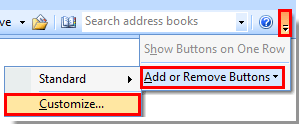
2. Když Vlastní Zobrazí se dialogové okno, postupujte následovně.
1). Klikněte na ikonu Příkazy karta;
2). Vybrat pokročilý v Kategorie krabice;
3). Vyberte a přetáhněte ikonu Zpět a Vpřed tlačítka odděleně od Příkazy seznam na pásu karet;
4). Zavři Vlastní dialogové okno. Viz snímek obrazovky:

Nejlepší nástroje pro produktivitu v kanceláři
Kutools pro aplikaci Outlook - Více než 100 výkonných funkcí, které doplní váš Outlook
🤖 AI Mail Assistant: Okamžité profesionální e-maily s magií umělé inteligence – jedním kliknutím získáte geniální odpovědi, perfektní tón, vícejazyčné ovládání. Transformujte e-maily bez námahy! ...
???? Automatizace e-mailu: Mimo kancelář (k dispozici pro POP a IMAP) / Naplánujte odesílání e-mailů / Automatická kopie/skrytá kopie podle pravidel při odesílání e-mailu / Automatické přeposílání (pokročilá pravidla) / Automatické přidání pozdravu / Automaticky rozdělte e-maily pro více příjemců na jednotlivé zprávy ...
📨 Email management: Snadné vyvolání e-mailů / Blokujte podvodné e-maily podle předmětů a dalších / Odstranit duplicitní e-maily / pokročilé vyhledávání / Konsolidovat složky ...
📁 Přílohy Pro: Dávkové uložení / Dávkové odpojení / Dávková komprese / Automaticky uložit / Automatické odpojení / Automatické komprimování ...
???? Rozhraní Magic: 😊 Více pěkných a skvělých emotikonů / Zvyšte produktivitu své aplikace Outlook pomocí zobrazení s kartami / Minimalizujte aplikaci Outlook namísto zavírání ...
???? Zázraky na jedno kliknutí: Odpovědět všem s příchozími přílohami / E-maily proti phishingu / 🕘Zobrazit časové pásmo odesílatele ...
👩🏼🤝👩🏻 Kontakty a kalendář: Dávkové přidání kontaktů z vybraných e-mailů / Rozdělit skupinu kontaktů na jednotlivé skupiny / Odeberte připomenutí narozenin ...
Přes 100 Vlastnosti Očekávejte svůj průzkum! Kliknutím sem zobrazíte další informace.

